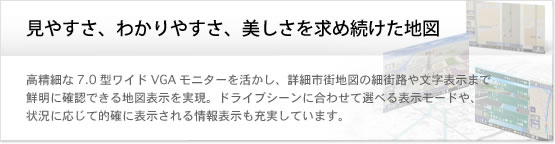
|
 |
![高精細な7.0型ワイドVGAを活かした表示デザイン [地図チューニング]](images/map_title01.gif)
|
 |
| モニターに7.0型ワイドVGAパネルを採用。その高精細な描画能力を活かし、地図の表示をデザインしています。例えば文字色と背景になっている色ひとつをとっても、その視認性は組合わせにより大きく変化します。これら地図を構成する様々な部分について、それぞれの色、位置、大きさなどをきめ細かく研究。長年に渡る試行錯誤の繰り返しから培われた独自のノウハウを基にし、あらゆるドライバーが、どんなシチュエーションにおいても運転に集中できる見やすさを手に入れました。 |
|
 |
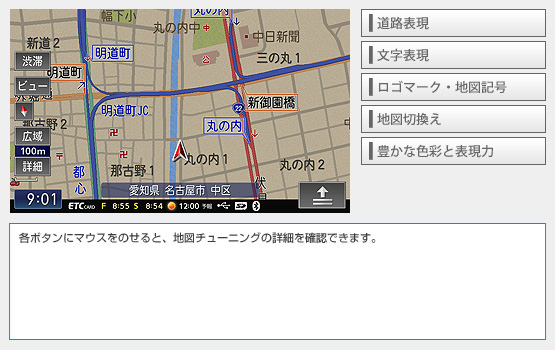
|
 |
 |
 |

|
 |
| タッチパネル操作での地図スクロールがスムーズに行え、ドライブ中に必要な情報を瞬時に表示することができます。中心をタッチするとゆっくりと、外側をタッチすると速くスクロール。また目的の場所をタッチすると自動的にその場所までスクロールします。 |
 |
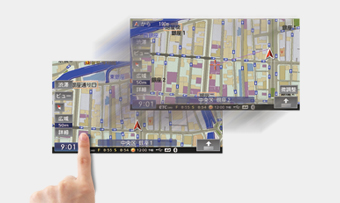 |
|
 |
 |
 |
![入り組んだ細い道も、10mスケールまで表示 [詳細市街地図]](images/map_title03.gif)
|
 |
| 10m~100mスケールで一方通行や細街路、歩道など詳細まで、高精細かつわかりやすく表示。全国601都市の地図情報を収録しています。 |
| ※ |
一方通行表示はすべての一方通行が表示されているわけではありません。
※走行時には実際の交通情報に従ってください。 歩道表示は一部対応していないところもあります。 |
|
|
 |
 |
| ▲詳細市街地図(10mスケール)表示例 |
|
|
 |
 |
 |

|
 |
| 幹線道路を走っているときや目的地付近の細い道を走っているときなど、その時々のシチュエーションによって見やすい地図は異なります。楽ナビLiteは2つのアングルと複数のスケールの組み合わせにより、そのとき一番見やすい地図を自由に選べます。 |
|
 |
 |
 |
周辺の状況をひと目で把握できる平面地図表示[ノーマルビュー] |
| 周辺の状況がつかみやすい「ノーマルビュー」。VGAパネルの緻密な描画力を活かし、有料道路、国道、県道、地方道、一般道を色分け表示するとともに、道と建物も明確に区別。目印となる施設のほか、緑地や水辺、湿地もひと目でわかるように表示します。また50mスケール以下に切換えると、より詳細な情報まで確認できる「詳細市街地図」になります。 |
|
 |
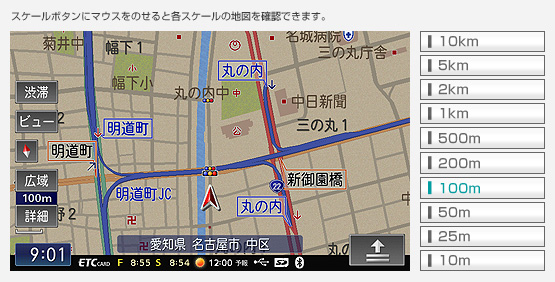 |
 |
大空からの視点で進行方向を見渡す[スカイビュー] |
| 自車位置から進行方向に向かって、高い視点から確認できる「スカイビュー」。美しくわかりやすい描画で先にある交差点や道路の形状を把握できるため、初めて訪れる地域でも進むべき道を確認しながら安心して走れます。さらにポップアップ名称表示により、走行中、目印にしやすい交差点の名称をわかりやすく表示します。 |
|
 |
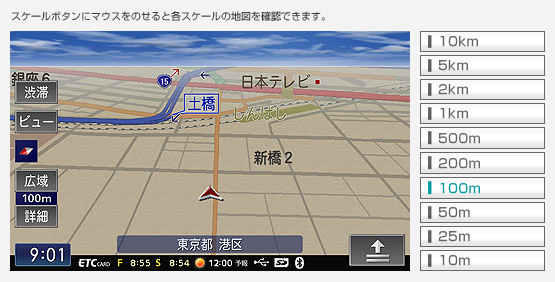 |
|
 |
100mスケールでも一方通行を表示[一方通行表示] |
| 10m~100mスケールで可能な一方通行表示。都市部や繁華街など、一方通行の多いエリアでも戸惑うことなく、すばやく確認できます。 |
|
 |
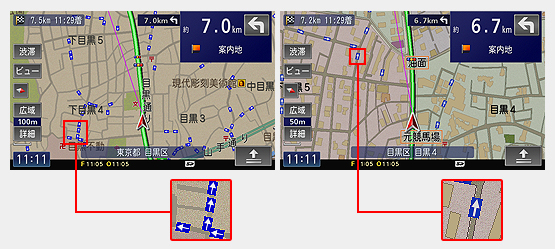 |
| ▲一方通行表示例 |
 |
信号を目安にドライブできる[信号機表示] |
| 10m~500mのスケールでは、信号機が地図上に表示されます。 |
 |
 |
| ▲信号機表示画面例 |
|
|
 |
必要に応じて目印になる施設を表示[ロゴマーク表示] |
| 目的や使用シーンなど、自分の使い勝手に合わせて施設のロゴマークを表示。ジャンルや特定のチェーン店など必要なロゴマークを、同時に最大200種類まで選択可能。普段から利用するガソリンスタンドや、キャッシュカードを持っている銀行のATMのみを表示するなど、自分に合わせた使い方で地図情報が一層充実します。 |
|
 |
|
 |
渋滞を矢印で表示[渋滞情報表示] |
| スマートループ渋滞情報で得られた情報を、地図の道路に沿ってわかりやすい矢印で表示します。矢印は「渋滞」を表す赤色や「混雑」を表すオレンジ色に加え、水色の「順調」を表示させることも可能です。しかも高速道路と一般道が並走しているような場合でも情報を判別しやすくするために矢印の縁取りの色を変えるなど独自の工夫を施しています。 |
|
 |
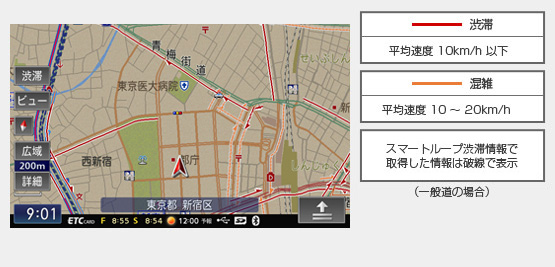 |
 |
地図方位の表示方法を好みで選択[ヘディングアップ/ノースアップ] |
| 移動するクルマの進行方向が常に画面の上になるように自動的に回転して表示する「ヘディングアップ」と紙地図のように北上固定して表示する「ノースアップ」を切換えることが可能です。 |
 |
 |
| ▲ヘディングアップ/ノースアップ切換え表示例 |
|
|
 |

|
 |
| 高速道路を走行中は先のインターチェンジやサービスエリアなどの位置情報が気になるもの。楽ナビLiteは、高速道路に入ると地図表示が自動的に高速道路に適した「ハイウェイモード」に切換るので安心です。 |
|
 |
高速道路で必要な情報を一目で確認[ハイウェイモード] |
| 「ハイウェイモード」は目的地までの距離はもちろん、高速道走行中に必要なインターチェンジやジャンクションといった各施設までの距離や通過予想時刻、施設情報、料金が確認できます。 |
|
 |
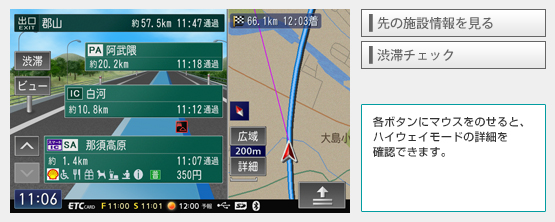 |
| ▲ハイウェイモード表示例 |
 |
施設内の内容や位置をわかりやすく表示[SA/PAイラスト表示] |
| ハイウェイモード時に、ルート沿いのパーキングエリアやサービスエリアをイラストで表示することが可能です(全国556ヶ所)。施設の内容はもちろん、スマートICなどの施設位置も把握できます。 |
 |
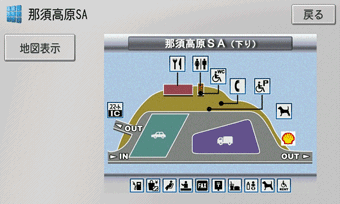 |
| ▲SA/PAイラスト表示例 |
|
|
 |
 |
 |
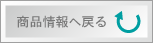 |
 |